随着科技的快速发展,笔记本电脑已经不再局限于简单的办公和学习工具,而是成为了许多用户游戏、设计等高性能需求场景中的得力助手。华为笔记本作为市场中的热门选择之一,其搭载的NVIDIA显卡为用户带来了更为强大的图形处理能力。然而,面对如何开启和高效利用这些显卡功能时,不少用户可能会感到迷惑。本文将深入浅出地为你解答华为笔记本如何开启NVIDIA显卡,帮助你更好地释放设备潜能。
开启NVIDIA显卡前的准备工作
在介绍开启显卡的具体步骤之前,有些准备工作是必需的。确保你的华为笔记本已经安装了最新的系统更新,以及NVIDIA显卡驱动程序。打开系统更新和驱动程序更新功能,下载并安装最新的补丁和驱动,这对于提高显卡兼容性和性能至关重要。

步骤一:确认显卡型号与驱动状态
在开启NVIDIA显卡之前,需要确认你的笔记本上安装的是哪款NVIDIA显卡,并确保显卡驱动已正确安装。你可以通过以下步骤进行操作:
1.点击“开始”按钮,打开“设置”。
2.选择“系统”中的“关于”选项。
3.在“设备规格”中找到“显示适配器”一项,这里将显示你的笔记本上所安装的NVIDIA显卡型号。
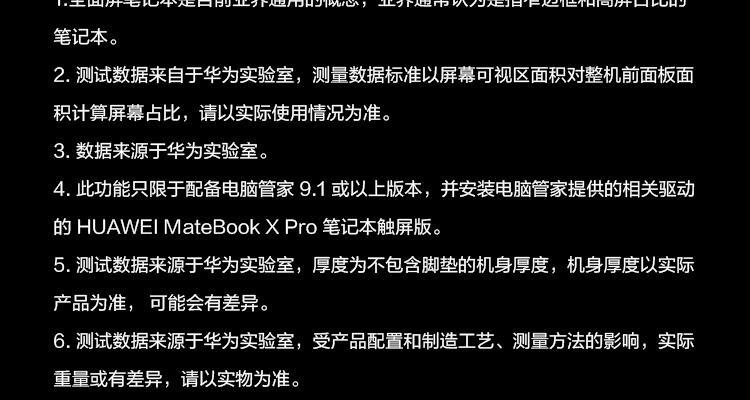
步骤二:打开NVIDIA控制面板
确认显卡型号后,下一步是打开NVIDIA控制面板。这里是你管理和调整显卡设置的中心:
1.在任务栏的搜索框中输入“NVIDIA控制面板”,然后在结果列表中选择打开它。
2.如果系统提示你选择要使用的图形处理器,选择“高性能NVIDIA处理器”选项。

步骤三:设置全局使用NVIDIA显卡
在NVIDIA控制面板中,你可以将整个系统设置为使用NVIDIA显卡:
1.在NVIDIA控制面板左侧的导航菜单中选择“管理3D设置”。
2.在右侧的全局设置中,将“首选图形处理器”选项设置为“NVIDIA高性能GPU”。
3.点击应用以保存你的设置。
步骤四:通过显卡设置软件调整详细配置
NVIDIA控制面板提供了许多详细配置选项,通过它们,你可以根据需要进一步优化显卡性能:
1.在管理3D设置中,你可以调整各种性能和质量设置。
2.可以为特定的应用程序单独设置显卡,以优化其性能。
3.对于游戏,还可以调整图像锐化和抗锯齿等高级设置。
步骤五:开启高性能模式
为了获得最佳的图形处理性能,你可能需要在电源选项中启用高性能模式:
1.点击“开始”按钮,打开“设置”。
2.选择“系统”中的“电池”选项。
3.在电源和睡眠设置中,点击“其他电源设置”。
4.在弹出的窗口中,选择“高性能”电源计划。
步骤六:常规维护和更新
始终确保你的显卡驱动程序保持最新,这对于性能优化和故障排除至关重要。你可以在NVIDIA官方网站上下载最新的驱动程序。定期清理系统垃圾和进行系统维护,也能帮助保持显卡的稳定性能。
常见问题解答
问题1:更新驱动后显卡无法正常工作怎么办?
尝试卸载最新安装的驱动程序,然后重新安装上一个版本的驱动程序。如果问题仍然存在,可以考虑访问华为或NVIDIA的官方支持页面,寻求专业技术支持。
问题2:开启高性能显卡后笔记本电池续航时间缩短了怎么办?
开启高性能GPU确实会消耗更多电量,导致电池续航时间减短。建议在需要使用高性能显卡时插上电源,而在移动使用时切换到集成显卡以节省电量。
问题3:如何在特定程序中使用NVIDIA显卡?
在NVIDIA控制面板的“管理3D设置”中,你可以选择“程序设置”选项,并添加特定的应用程序,然后设置其对应的首选图形处理器为NVIDIA显卡。
结语
通过以上步骤,你就可以成功开启并优化华为笔记本上的NVIDIA显卡功能。无论是进行图形设计,还是畅玩最新游戏,让NVIDIA显卡为你提供极致的视觉体验。在实践的过程中,切记检查并保持驱动更新,以及根据实际需求进行适当的设置调整。这样一来,你的华为笔记本定能展现出更为强大的性能,为你的工作和娱乐带来更多可能。
标签: #nvidia

